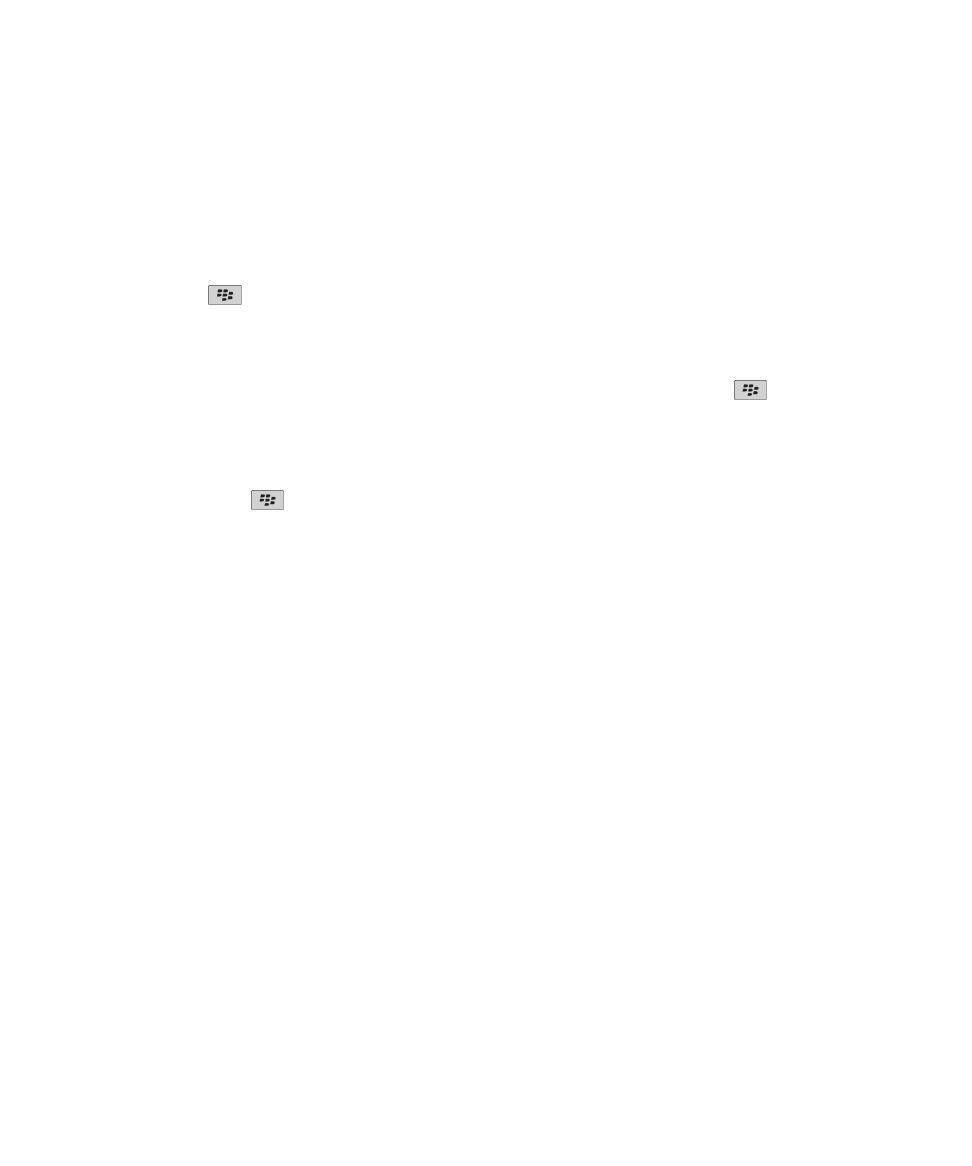
Mediabestanden overbrengen en downloaden
Informatie over het overbrengen en synchroniseren van mediabestanden
U kunt uw BlackBerry®-toestel aansluiten op uw computer om bestanden uit te wisselen en te synchroniseren tussen uw
toestel en uw computer met behulp van een USB-kabel, of u kunt Bluetooth®--technologie gebruiken om mediabestanden te
verzenden naar of te ontvangen van een Bluetooth-apparaat.
Met de USB-optie in het dialoogvenster dat wordt weergegeven wanneer u uw toestel aansluit op uw computer met een USB-
kabel, kunt u de meeste bestanden van een map op uw computer naar een map op uw toestel of mediakaart slepen. Met de
mediaoptie in het dialoogvenster kunt u mediabestanden met DRM-beveiliging overdragen van en naar uw toestel. Met beide
opties kunt u de BlackBerry® Desktop Software gebruiken om bestanden over te dragen van en naar uw toestel.
Gebruikershandleiding
Media
142
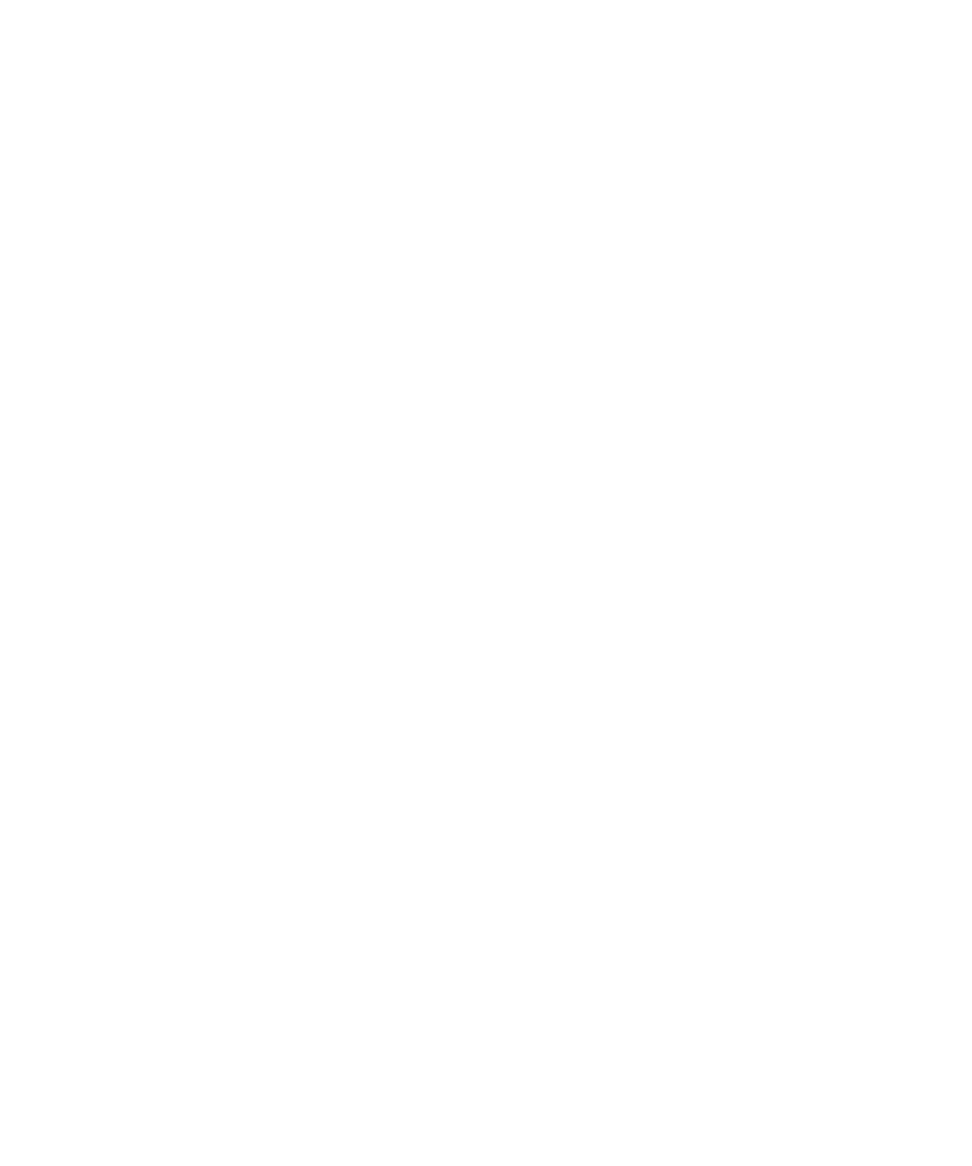
Gebruik de mediaoptie in de BlackBerry Desktop Software als u de gegevens of de codering van uw mediabestanden wilt
beheren en behouden wanneer u bestanden overdraagt tussen uw toestel en de computer. U kunt de BlackBerry Desktop
Software downloaden met uw computer door naar
www.blackberry.com/desktop
te gaan en de juiste optie voor uw computer
te selecteren.
Een bestand overdragen van uw computer naar uw toestel door uw toestel
te gebruiken als USB-geheugenstation
U moet de BlackBerry® Desktop Software gebruiken om de informatie of de codering van uw mediabestanden te beheren en te
behouden wanneer u bestanden tussen uw BlackBerry-toestel en uw computer overdraagt.
1. Sluit uw toestel aan op uw computer met een USB-kabel.
2. Voer een van de volgende handelingen uit:
• Als u de meeste typen bestanden wilt overdragen, selecteert u de USB-optie in het dialoogvenster dat wordt
weergegeven op uw toestel.
• Als u mediabestanden met DRM-beveiliging wilt overdragen, selecteert u de optie voor mediaoverdracht in het
dialoogvenster dat wordt weergegeven op uw toestel.
3. Typ, indien vereist, een wachtwoord. Uw toestel wordt als een station weergegeven op uw computer.
4. Sleep een bestand vanuit een map op uw computer naar een map op uw toestel.
Om het overgebrachte bestand op uw toestel weer te geven, koppelt u uw toestel los van uw computer en zoekt u het
bestand.
Verwante informatie
Uw mediabestanden overdragen van uw computer naar uw toestel met BlackBerry Desktop Software, 29
Uw mediabestanden overdragen van uw computer naar uw toestel met
BlackBerry Desktop Software
Met BlackBerry® Desktop Software kunt u mediabestanden, inclusief iTunes-afspeellijsten en Windows Media® Player-
afspeellijsten, synchroniseren naar uw BlackBerry-toestel. U kunt de BlackBerry Desktop Software downloaden met uw
computer door naar
www.blackberry.com/desktop
te gaan en de juiste optie voor uw computer te selecteren.
1. Sluit het toestel aan op de computer.
2. Selecteer een optie voor bestandsoverdracht in het dialoogvenster dat wordt weergegeven op uw toestel.
3. Open op uw computer de BlackBerry Desktop Software.
4. Klik op de gewenste optie voor mediaoverdracht.
Zie de Help in BlackBerry Desktop Software voor meer informatie over het synchroniseren van mediabestanden.
Verwante informatie
Een bestand overdragen van uw computer naar uw toestel door uw toestel te gebruiken als USB-geheugenstation, 12
Gebruikershandleiding
Media
143
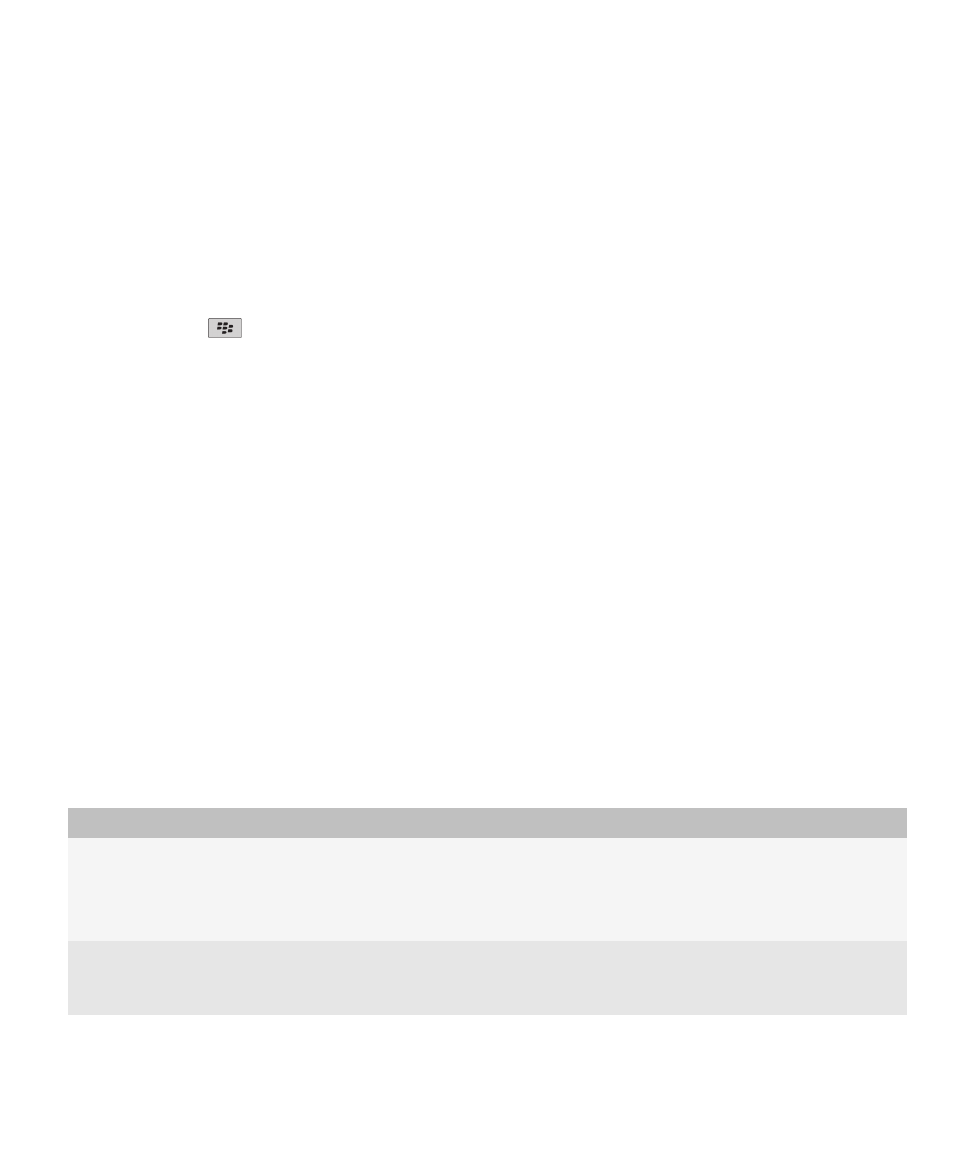
Een mediabestand verzenden
U kunt uw afbeeldingen en video's naar geïnstalleerde toepassingen zoals Facebook® voor BlackBerry®-toestellen en YouTube®
voor BlackBerry-toestellen verzenden. U kunt alleen mediabestanden verzenden die u zelf hebt toegevoegd.
1. Klik in het beginscherm op het pictogram Media.
2. Klik op een mediatype.
3. Klik indien nodig op een categorie.
4. Markeer een mediabestand.
5. Druk op de toets
.
• Klik op Verzenden als u een afbeelding of een video wilt verzenden. Klik op een berichttype of een toepassing.
• Klik op de verzendoptie voor een berichttype als u een audiobestand wilt verzenden.
6. Schakel indien nodig Bluetooth®--technologie in en kies een toestel of maak een koppeling met een apparaat.
Een mediabestand ontvangen met Bluetooth-technologie
Als u deze taak wilt uitvoeren, moet u Bluetooth® inschakelen.
Wanneer een mediabestand via Bluetooth-technologie naar uw BlackBerry®-toestel wordt verzonden, wordt er een
dialoogvenster weergegeven in het scherm.
1. Klik op Ja in het dialoogvenster dat wordt weergegeven op uw toestel.
2. Klik in de vervolgkeuzelijst op een locatie waar u het bestand wilt opslaan.
3. Klik op Opslaan.
Verwante informatie
Bluetooth-technologie inschakelen, 241